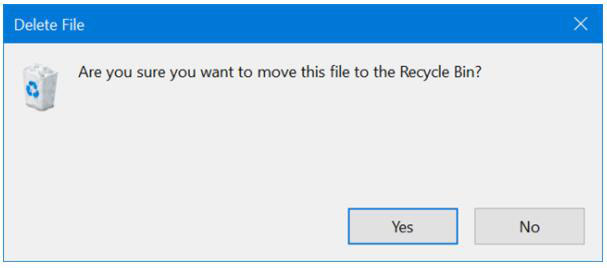Conas Cosaint Comhad a Bhaint agus Comhad Cosanta a Scrios i Windows
Nuair a dhéanann tú iarracht comhad a scriosadh, seans go bhfeicfidh tú teachtaireacht earráide ar an scáileán go bhfuil an comhad cosanta. Ní féidir leat aon athrú a dhéanamh ar chosaint an chomhaid seachas é a bhaint. Déanfaidh an post seo cur síos ar conas comhaid a dhíghlasáil agus conas comhaid chosanta a scriosadh. Ar dtús, is féidir leat na ceithre mhodh atá liostaithe thíos a úsáid chun cosaint comhad a bhaint ar Windows 11/10/8/7/XP.
1. Athraigh cead an chomhaid
2. Díghlasáil an cárta SD nó an tiomántán USB atá cosanta ar scríobh
3. Díchriptigh comhaid le huirlisí criptithe ionsuite Windows
4. Úsáid CMD chun cosaint Scríobh a bhaint
Modh 1: Conas Cead Comhad a Athrú
Céim 1: Oscail Windows File Explorer, roghnaigh an comhad, agus cliceáil Airíonna.

Céim 2: Sa bhosca dialóg Airíonna, roghnaigh Léigh-Amháin chun an marc seiceála a bhaint agus cliceáil OK.

Modh 2: Díghlasáil an cárta SD nó an tiomántán USB atá cosanta ar scríobh
Is modh coitianta é an clárlann a chur in eagar chun cosaint a bhaint de ghléas USB nó de chárta SD. Ceangail tiomántán USB cosanta scríofa nó cárta SD de do ríomhaire. Nóta: Sula ndéanfaidh tú aon athruithe, le do thoil cúltaca de chlár Windows. Is iad seo a leanas na céimeanna chun cosaint scríofa a bhaint as tiomántán USB nó cárta SD.
Céim 1: Cliceáil ar Win+R agus ansin clóscríobh Regedit chun Eagarthóir na Clárlainne a oscailt.

Céim 2: Cuardaigh na conairí seo a leanas don eochair darb ainm WriteProtect:
HKEY_LOCAL_MACHINE\SYSTEM\CurrentControlSet\Control\StorageDevicePolicies

Céim 3: Deaschliceáil é le do thoil agus roghnaigh Mionathraigh chun an luach a athrú ó 1 go 0.

Céim 4: Dún Regedit agus atosaigh do ríomhaire.
Modh 3: Díchriptigh comhaid le huirlisí criptithe ionsuite Windows
Céim 1: Brúigh an cnaipe Windows-E ar do mhéarchlár agus téigh go dtí an suíomh comhaid atá uait.
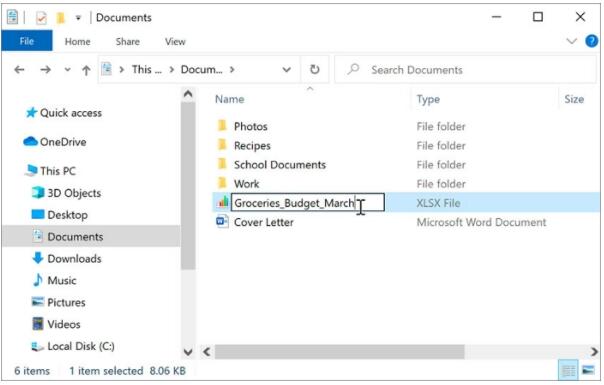
Céim 2: Deaschliceáil ainm an chomhaid agus cliceáil "Properties".
Céim 3: Ar an táb Ginearálta sa rannóg tréithe, cliceáil ar an gcnaipe "Ard".
Céim 4: Díthiceáil an bosca in aice le "Criptigh sonraí slána" agus cliceáil "OK".

Céim 5: Chun airíonna comhaid a dhúnadh agus díchriptiú comhad a chur i gcrích, cliceáil ar an gcnaipe "OK".
Modh 4: Úsáid CMD chun cosaint Scríobh a bhaint
Céim 1: Oscail an roghchlár tosaigh agus clóscríobh "Rith", ansin i mbainistíocht rith, cineál cmd chun ordú pras a oscailt.
Céim 2: Cuir isteach na horduithe a thaispeántar thíos, ag déanamh cinnte go bhuail tú an cnaipe "Iontráil" tar éis gach ordú.
dioscapháirteach
diosca liosta
roghnaigh diosca #
diosca tréithe soiléir inléite amháin
Is é # uimhir an tiomántáin flash nó an chárta cuimhne atá á chosaint ar scríobh.
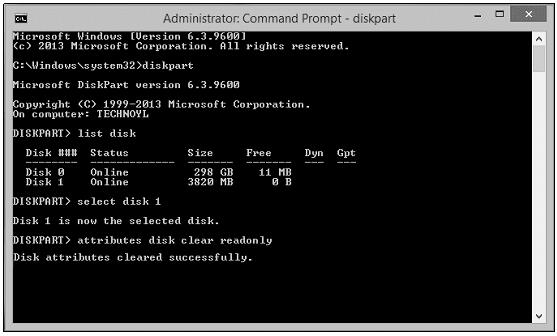
Céim 3: Cliceáil ar an gcnaipe Scoir chun an leid ordú a fhágáil. Atosaigh do ríomhaire féachaint an féidir an comhad a rochtain agus a úsáid arís.
Conas Comhaid a Scriosadh i ndiaidh an Chosaint Comhad a Bhaint i Windows 11/10/8/7
Seol Comhad Explorer le do thoil agus déan nascleanúint chuig a shuíomh.
Céim 1: Faigh an comhad is mian leat a scriosadh agus roghnaigh é. Is féidir leat comhaid iolracha a roghnú tríd an eochair "CTRL" a choinneáil síos.
Céim 2: Brúigh an eochair "Scrios" ar do mhéarchlár chun an rogha scrios a roghnú ón roghchlár comhthéacs.
Céim 3: Ní iarrann Windows 11/10 dearbhú de réir réamhshocraithe nuair a scriosann tú comhad, ach má tá do Araid Athchúrsála socraithe chun preabfhuinneog deimhnithe scriosta a thaispeáint, brúigh "Tá" chun an próiseas a dhearbhú.